كيفية استيراد منتجات WooCommerce بالفئات؟
نشرت: 2023-06-06يجب أن يحصل استيراد المنتج السريع أو تحديث المنتجات في WooCommerce على جميع البيانات بما في ذلك الفئات. لماذا؟ لأنك لا تريد تغيير كل فئة منتج يدويًا بعد هذا الاستيراد ، أليس كذلك؟ سأعرض لك اليوم مكونًا إضافيًا مجانيًا لاستيراد أو تحديث منتجات WooCommerce مع التركيز على فئات المنتجات.
هل سبق لك أن أردت تحميل الكثير من المنتجات إلى WooCommerce؟ بعد ذلك ، تعلم أن WooCommerce لا يمنحك أدوات كافية لاستيراد الفئات !
في هذه المقالة ، ستتعلم كيفية استيراد منتجات WooCommerce بفئات من أي ملف CSV أو XML . بعد ذلك ، سأعرض مكونًا إضافيًا مجانيًا وطرقه الخمسة لإنشاء الفئات. أخيرًا ، ستتعلم كيفية تحديث منتجات WooCommerce بالفئات والحقول الأخرى بشكل فعال! هيا نبدأ !
جدول المحتويات
- استيراد المنتجات إلى WooCommerce - دليل سريع
- معرفة كيفية فئات منتجات WooCommerce
- كيفية استيراد فئات WooCommerce؟
- بفئة واحدة
- تعيين الفئات (فئات متعددة)
- استيراد المنتجات من الفئات المختارة
- تحديد الفئات تلقائيًا (PRO)
- شجرة فئة المبنى
- تحديث فئات المنتجات
- ملخص
استيراد المنتجات إلى WooCommerce - دليل سريع
يعتمد استيراد المنتج في WooCommerce عادةً على ملف CSV أو XML من المستودع الخاص بك أو موجز مُصدَّر من CRMs أخرى. قد ترغب فقط في تحميل مئات المنتجات بسرعة عند الترحيل من Shopify أو Magento أو Opencart .
بالطبع ، يمكنك إضافتها يدويًا. لكن هذا الخيار سيستغرق الكثير من وقتك ، لذا فأنت بحاجة إلى شيء أسرع وأكثر قوة ، أليس كذلك؟ اسمح لي أن أوضح لك مكونًا إضافيًا مجانيًا لاستيراد المنتجات إلى WooCommerce مع جميع البيانات الضرورية ، بما في ذلك فئات المنتجات .
دروبشيبينغ استيراد المنتجات لـ WooCommerce
استيراد ومزامنة منتجات الجملة مع منتجات WooCommerce.
تنزيل مجاني أو انتقل إلى WordPress.orgDropshipping Import Products for WooCommerce هو مكون إضافي لمساعدتك في تعيين الخلاصة باستخدام حقول بيانات منتج WooCommerce. العملية بسيطة للغاية وتقع في 5 خطوات تكوين .
كيفية استيراد المنتجات مع البرنامج المساعد؟
أولاً ، تحتاج إلى الحصول على الامتداد وتثبيته في لوحة معلومات WordPress الخاصة بك. ثم اتبع الخطوات أدناه.
إنشاء استيراد جديد واختيار الملف
تتمثل الخطوة الأولى في إضافة استيراد جديد وإدخال عنوان URL لخلاصة المنتج (CSV أو XML):
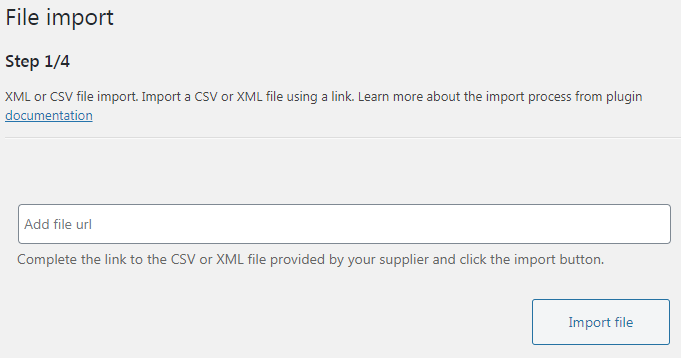
استيراد منتجات WooCommerce مع الفئات - أضف ملف موجز منتج بتنسيق CSV أو XML حدد فرع المنتج
ثم اختر الفرع المناسب في الخلاصة بالمنتجات. في بعض الأحيان ، هناك المزيد من البيانات في الخلاصة ، لذا عليك أن تقرر. غالبًا ما يخمن المكون الإضافي فرع المنتج الصحيح نفسه.
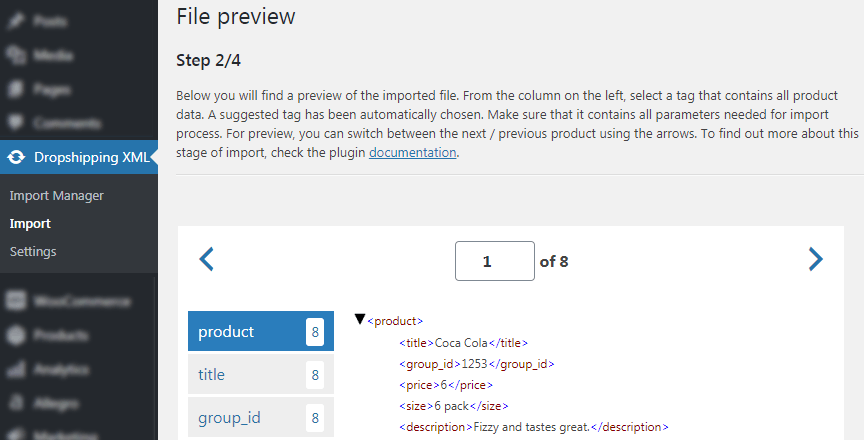
تعيين حقول المنتج
بعد ذلك ، الجزء الأكثر أهمية. يمكنك استخدام واجهة المستخدم الخاصة بسحب وإفلات البرنامج المساعد لاختيار ما تريد استيراده عن طريق مطابقة البيانات من الفروع مع سمات أو حقول قياسية لمنتج WooCommerce.
يمكنك أيضا إضافة المدخلات الخاصة بك. سأخبرك عن الفئات في حين.
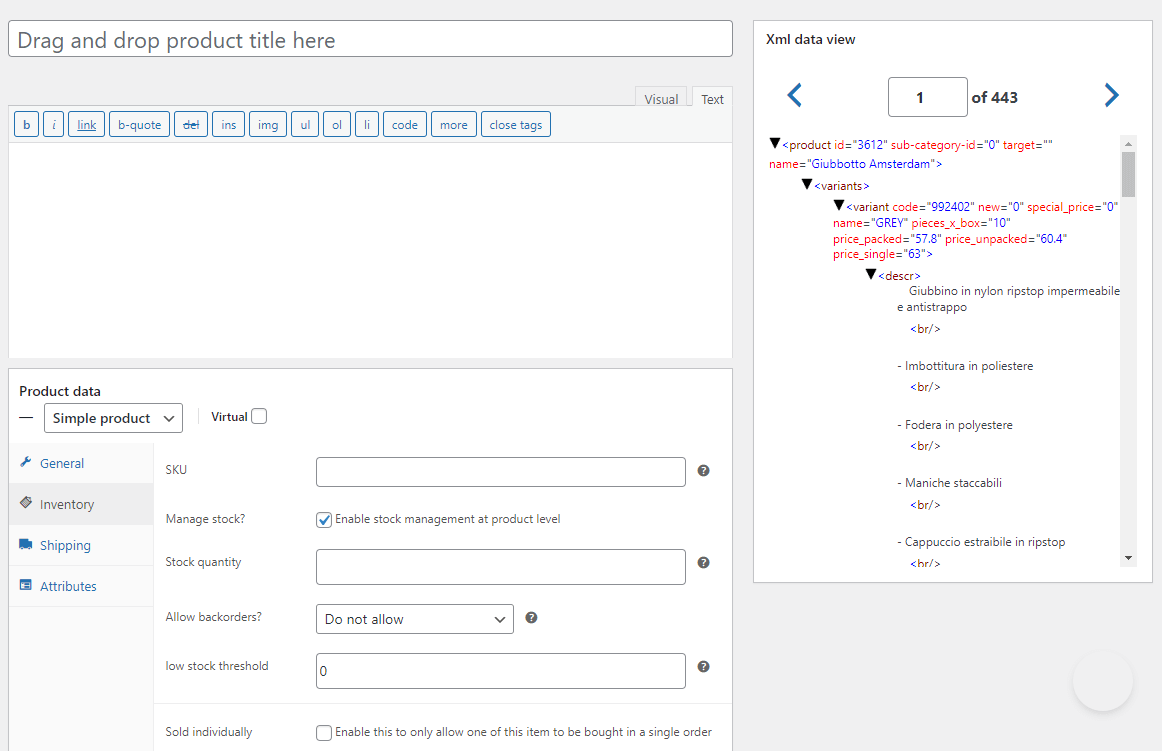
Product Mapper لاستيراد المنتجات إلى WooCommerce مع جميع البيانات مثل السمات أو الفئات أو الصور قم بتعيين خيارات الاستيراد
أيضًا ، قم بتكوين الأشياء الأخيرة قبل تحميل المنتجات.
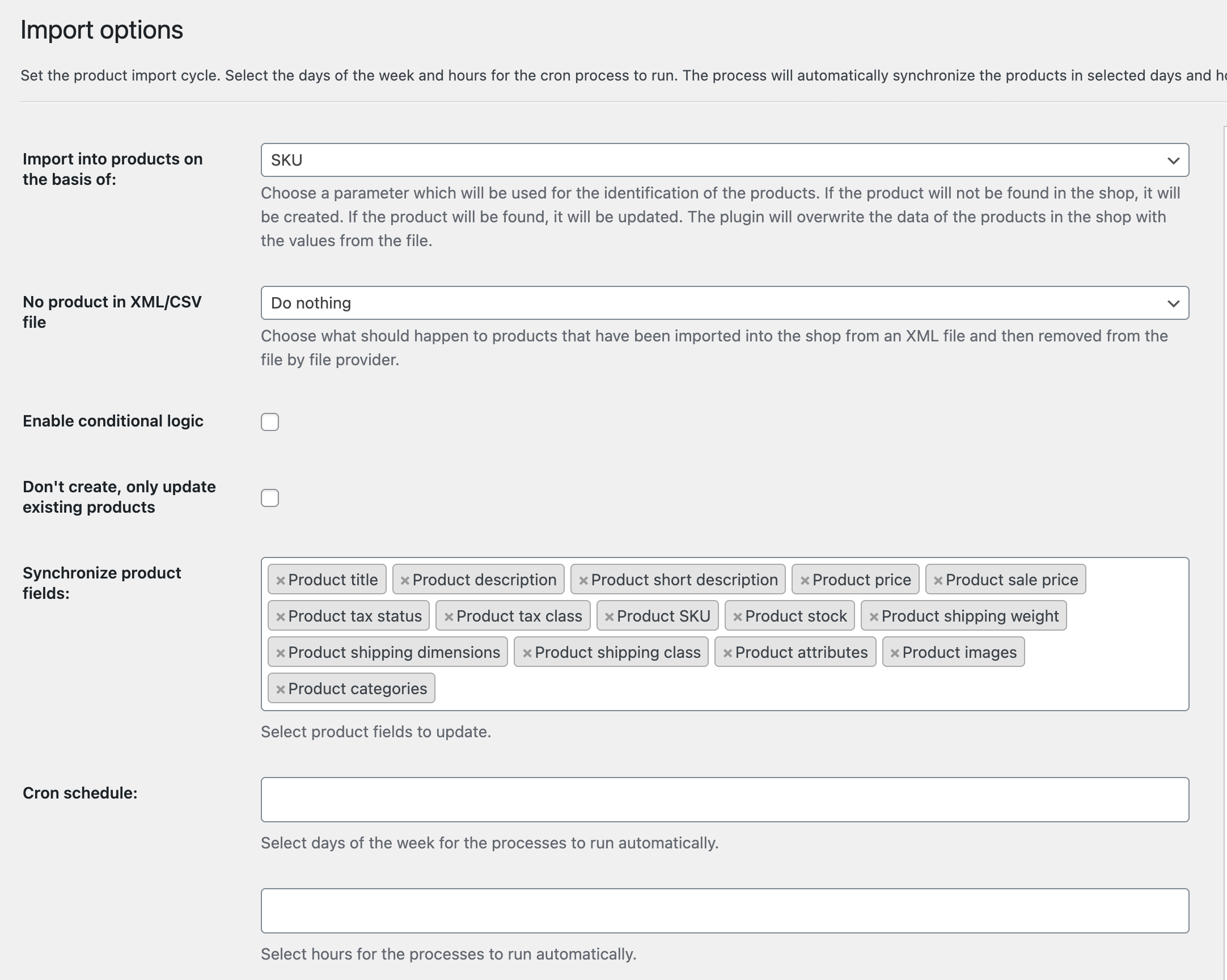
WooCommerce Import Products with Images - خيارات البرنامج المساعد تعد خيارات الاستيراد مهمة بقدر الإمكان ، على سبيل المثال:
- تقرر إنشاء منتجات جديدة كمسودات ،
- حذف المنتجات بالجملة إذا لم تعثر عمليات الاستيراد المستقبلية على منتجات في الخلاصة ،
- اختر حقول المنتج لتحديثها في عمليات الاستيراد المستقبلية للملف ،
- و اكثر.
انظر جميع خيارات الاستيراد في وثائق البرنامج المساعد →ابدأ الاستيراد
أخيرًا ، ابدأ عملية الاستيراد. تحقق مما إذا كان يتم استيراد كل شيء بشكل صحيح. يمكنك دائمًا إيقاف العملية وإجراء بعض التغييرات وإعادة تشغيل الاستيراد لتحديث البيانات!
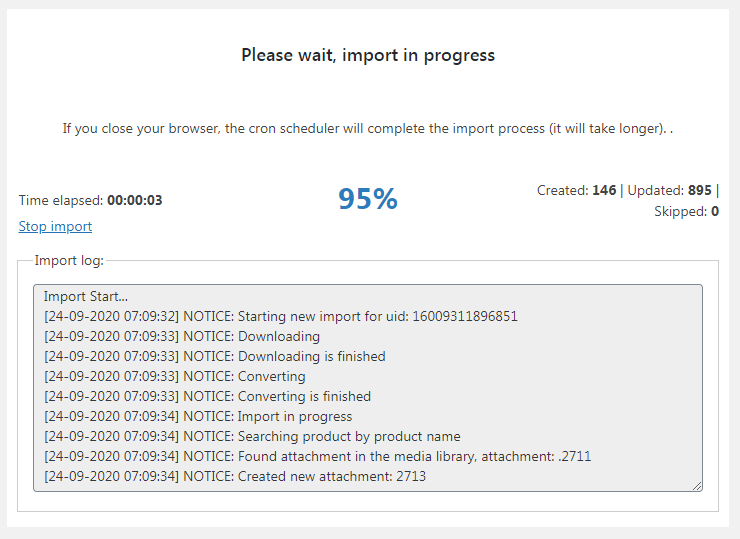
بفضل سجل الأحداث ، يمكنك تتبع عملية الاستيراد
احصل على المكون الإضافي المجاني وابدأ في استيراد المنتجات ذات الفئات في WooCommerce اليوم!
دروبشيبينغ استيراد المنتجات لـ WooCommerce
استيراد ومزامنة منتجات الجملة مع منتجات WooCommerce.
تنزيل مجاني أو انتقل إلى WordPress.orgمعرفة كيفية فئات منتجات WooCommerce
قبل أن أوضح لك كيفية استخدام المكون الإضافي لاستيراد منتجات WooCommerce مع الفئات ، سأخبرك ببعض الأشياء المهمة حول فئات المنتجات .
فئة منتج WooCommerce هي تصنيف يتيح لك تجميع المنتجات المتشابهة في مجموعات مميزة ووصفية . يمكنك إنشاء فئات ضمن قائمة المنتجات ← الفئات .
عند إضافة فئة جديدة ، يمكنك تحديد اسمها ، والارتباط التقريبي ، والوصف ، والفئة الأصل ، ونوع العرض ، والصورة المصغرة .
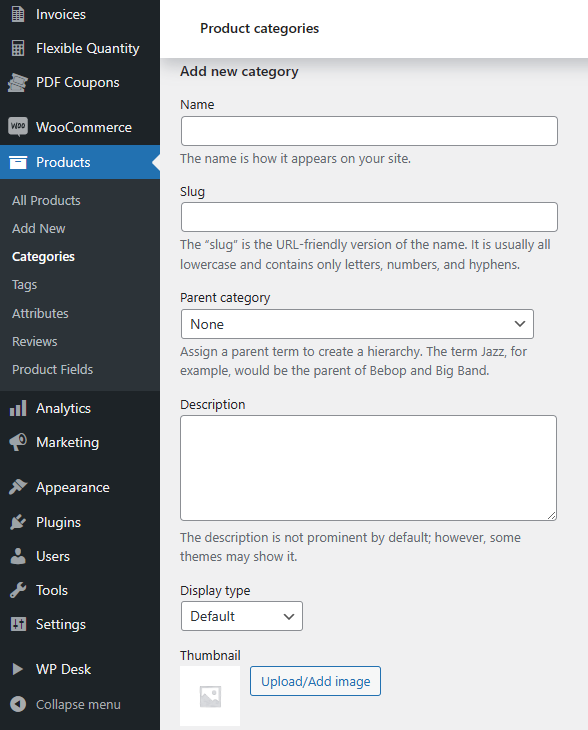

يعد خيار الفئة الرئيسية هذا مهمًا إذا كنت تريد تجميع المنتجات وتقديمها للعملاء في فئات وفئات فرعية أكثر دقة .
عند تحرير منتجات WooCommerce ، يمكنك اختيار فئة واحدة أو أكثر. يمكنك أيضًا إنشاء فئات جديدة على الفور (مع توفر خيارات اسم الفئة والفئة الأصلية) والتي قد تكون أسرع في بعض الأحيان. 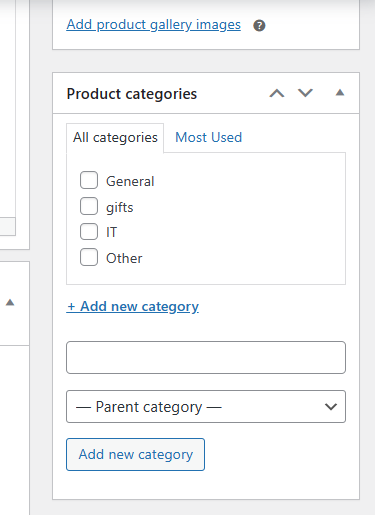
علاوة على ذلك ، يمكنك تغيير أو إضافة فئات جديدة لمزيد من المنتجات بشكل أسرع . للقيام بذلك ، حدد خيار التحرير السريع في قائمة المنتجات .
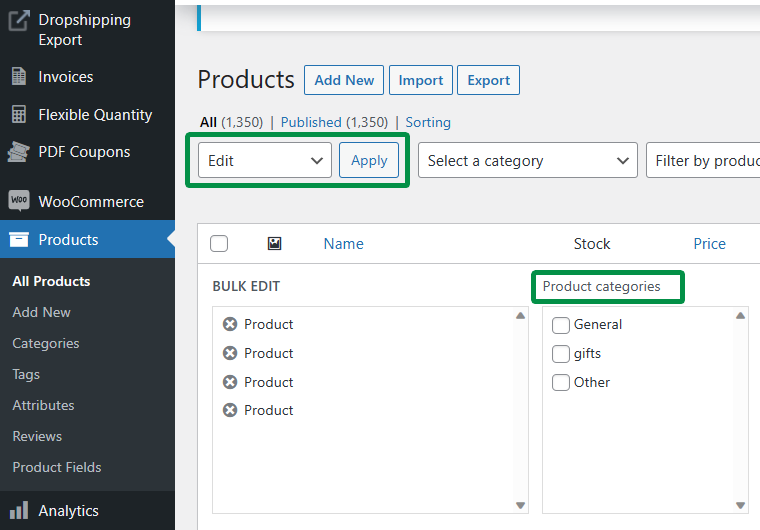
تجمع فئات المنتجات عناصرك في WooCommerce. إنه بالطبع عامل مهم لمحركات البحث والأدوات والتصفية وعملائك للعثور على المنتجات.
حسنًا ، دعنا نرى الآن كيفية استخدام المكون الإضافي المجاني لاستيراد المنتجات إلى WooCommerce مع خيارات متقدمة لفئات المنتجات .
كيفية استيراد فئات WooCommerce؟
يمنحك Dropshipping Import Products for WooCommerce عدة خيارات للفئات .
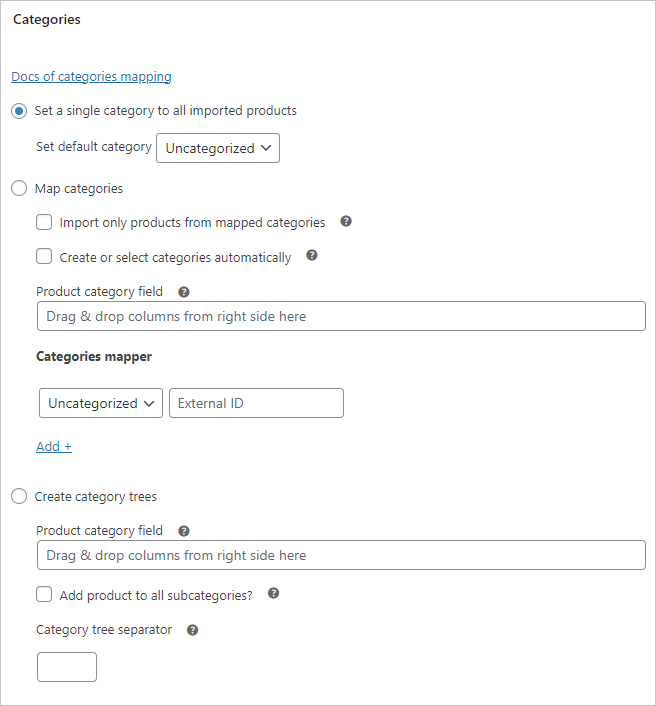
سوف أصف كل واحد أدناه.
استيراد المنتجات بفئة واحدة
أولاً ، يمكنك تعيين فئة افتراضية واحدة لجميع المنتجات المستوردة أو المحدثة .
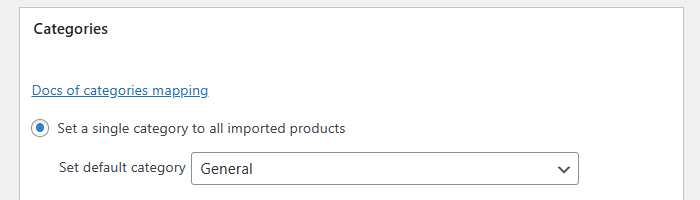
يعد هذا الخيار رائعًا إذا كنت تريد استيراد منتجات WooCommerce من ملف CSV أو XML صغير ولا تحتاج إلى المزيد من الفئات . هذه أيضًا طريقة سريعة لتحديث الفئة لجميع المنتجات التي تم استيرادها مسبقًا . على سبيل المثال ، إذا كنت تريد إعادة التفكير في بنية فئة منتج WooCommerce.
تعيين الفئات (فئات متعددة)
الخيار الثاني هو استيراد منتجات WooCommerce بفئات متعددة . هنا ، يمكنك إدخال فروع الخلاصة للبحث عن قيم الفئة. يمكنك إضافة المزيد منهم مفصولة بفاصلة .
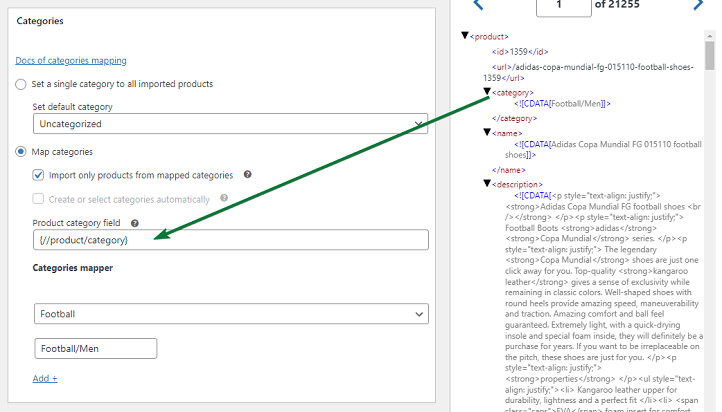
بعد ذلك ، في مخطط الفئات ، اختر فئة منتج WooCommerce الحالية واكتب قيمة فئة فروع الخلاصة التي اخترت تعيينها. بالطبع ، يمكنك إضافة أزواج متعددة هنا .
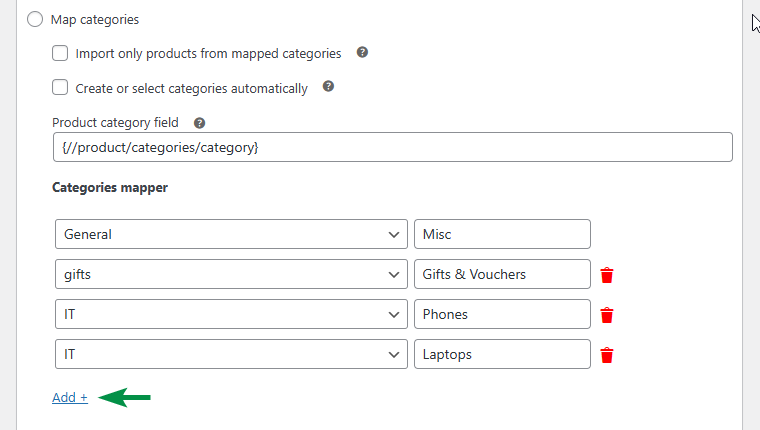
سيقوم المكون الإضافي باستيراد المنتجات إلى WooCommerce مع الفئات وفقًا لإعداداتك . ولكن إذا كان لديك المزيد من الفئات والعديد من القيم في الخلاصة ، فقد لا يكون هذا الحل هو الأسرع. ومع ذلك ، يمكنك استخدامه مع الخيارين التاليين لتسريع الأمور !
استيراد المنتجات من الفئات المختارة
بعد ذلك ، يمكنك اختيار استيراد (أو تحديث) المنتجات من الفئات المعينة فقط !
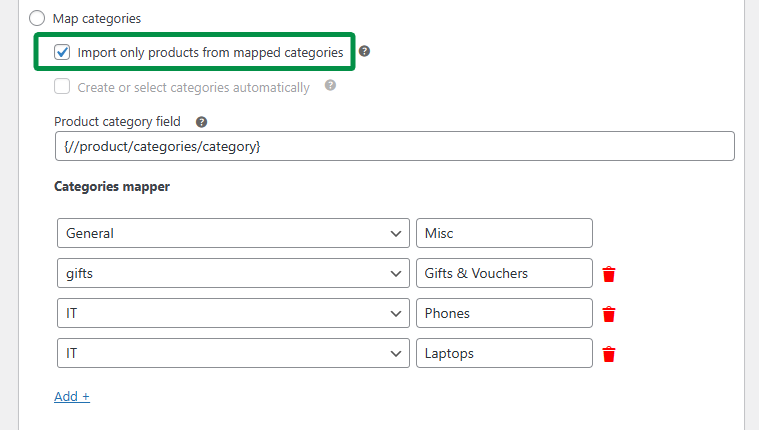
من المفيد إذا كانت خلاصة المنتج تحتوي على الكثير من المنتجات التي لا تريدها.
حدد الفئات تلقائيًا (PRO)
تتيح ميزة PRO هذه للمكون الإضافي إنشاء فئات منتجات WooCommerce بسرعة فائقة باستخدام القيم من حقل فئة المنتج.
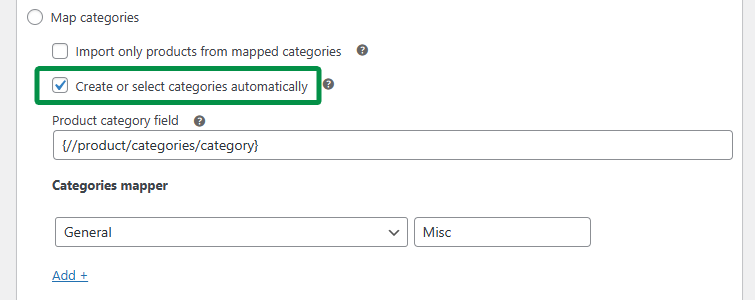
إنه حل سريع حيث لن تضطر إلى تعيين الفئات ، سيحصل المكون الإضافي على جميع الفئات نيابة عنك . بالطبع ، لا يزال بإمكانك استخدام مخطط الخرائط إذا كنت تريد استبدال قيمة الخلاصة.
عيب هذا الخيار هو أنه في بعض الأحيان تكون الفئات في الخلاصة طويلة جدًا أو تحتوي على أحرف خاصة إضافية مثل - أو> أو | أو /.
بناء شجرة فئة
أخيرًا ، يمكنك إعداد شجرة فئة مخصصة. إنه الخيار الأكثر تقدمًا لإنشاء الفئات عند استيراد المنتجات إلى WooCommerce باستخدام المكون الإضافي الخاص بنا.
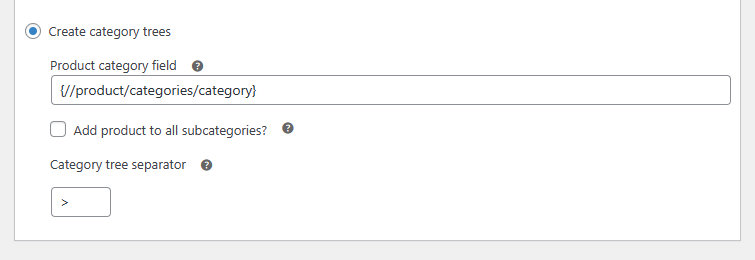
يعمل بشكل مشابه لمخطط الفئات. يمكنك تحديد الفرع أو الفروع (مفصولة بفاصلة) من موجز المنتج للحصول على فئات المنتجات .
ثم تختار الحرف الخاص للفئة ، على سبيل المثال ، / إذا كانت قيمة الفئة في الخلاصة هي سيارات / مستعملة / فورد. سيقوم المكون الإضافي بعد ذلك باستيراد المنتجات ذات الفئة الأدنى (Ford) وإضافة شجرة الفئات بالكامل إلى فئات المنتجات في WooCommerce.
أيضًا ، قد تقرر التحقق من جميع الفئات (سيارات ، مستعملة ، فورد) بخانة اختيار واحدة!
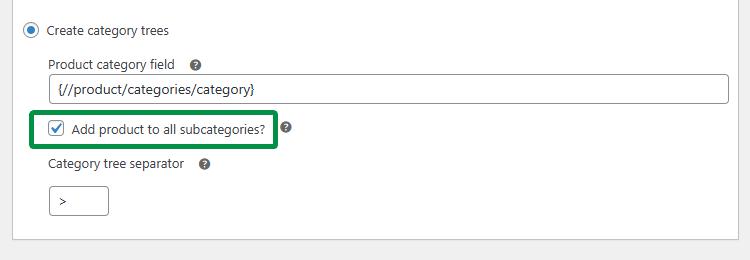
تحديث فئات المنتجات
أخيرًا وليس آخرًا ، ماذا عن تحديث منتجات WooCommerce ؟ هل يمكن للمكون الإضافي أن يفعل ذلك من أجلي أيضًا؟
نعم. يتيح لك Dropshipping Import Products for WooCommerce تحديث المنتجات بناءً على الاسم أو SKU أو الأشكال المختلفة (إذا كنت تريد نوع المنتج هذا). سيؤدي الاستيراد اللاحق إلى تحديث حقول المنتج التي تختارها في خيارات الاستيراد بشكل مجمّع .
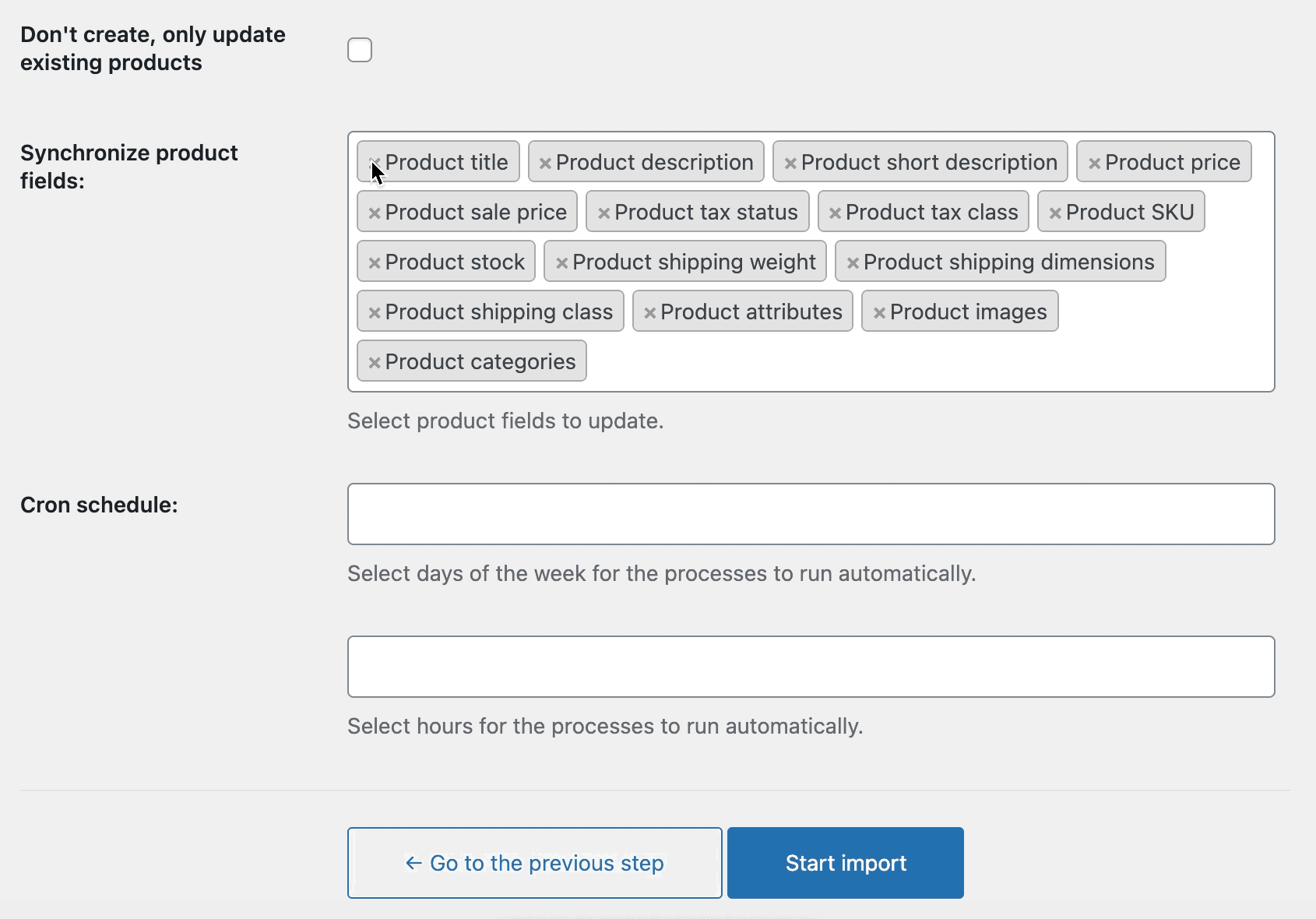
هذا كل شيء! بالطبع ، قد تعود دائمًا إلى مخطط المنتج وخيارات الاستيراد أو استنساخ الاستيراد لتعيين قواعد مختلفة ، ورسم الخرائط ، وما إلى ذلك.
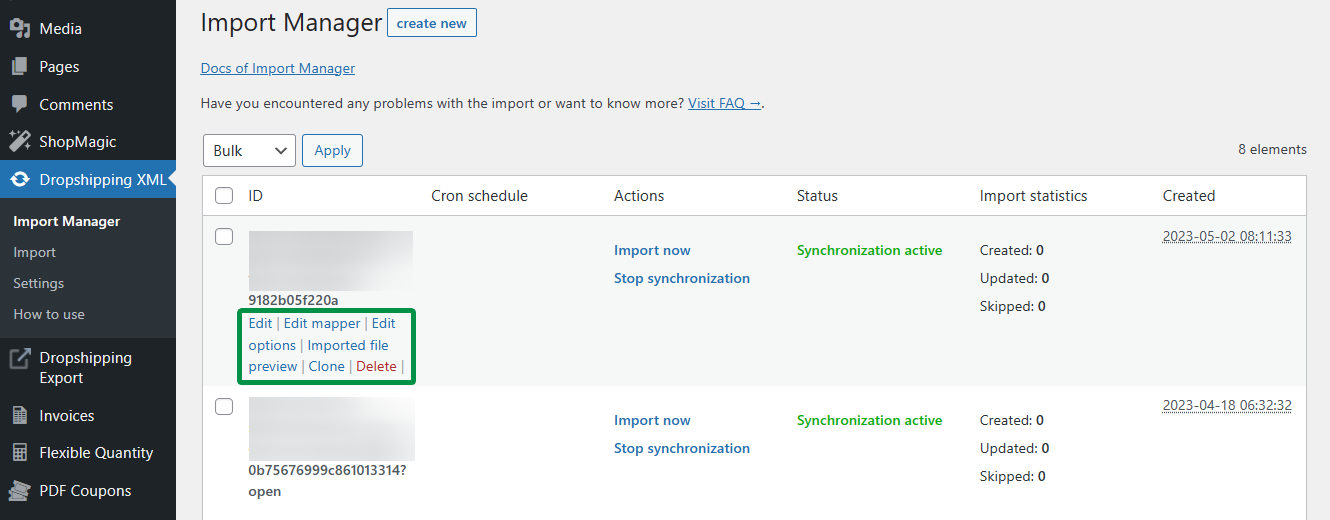
ملخص
لقد تعلمت اليوم كيفية استيراد منتجات WooCommerce مع الفئات . لقد قرأت كيفية إضافة المنتجات بكميات كبيرة في 5 خطوات بسيطة . أيضًا ، كيفية استخدام مخطط المنتج لاستيراد الفئات إلى متجر WooCommerce الخاص بك!
الآن ، أشجعك على الحصول على المكون الإضافي والبدء على الفور.
دروبشيبينغ استيراد المنتجات لـ WooCommerce
استيراد ومزامنة منتجات الجملة مع منتجات WooCommerce.
تنزيل مجاني أو انتقل إلى WordPress.orgأيضًا ، ألق نظرة على جميع الميزات في PRO ، وجربها في عرض تجريبي مجاني .
وبالطبع ، أخبرنا إذا كان لديك أي أسئلة!
